初中信息技术基础知识
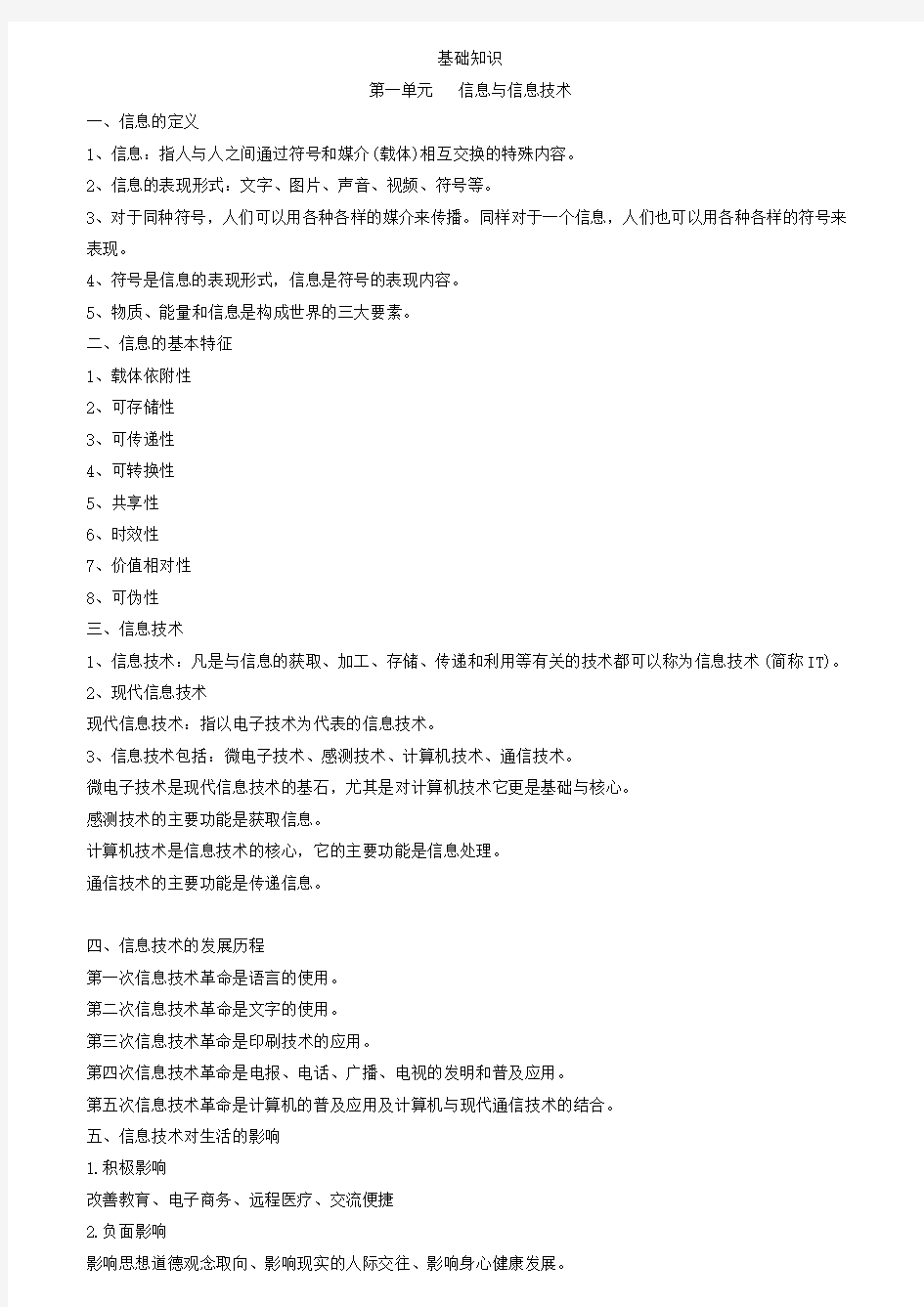
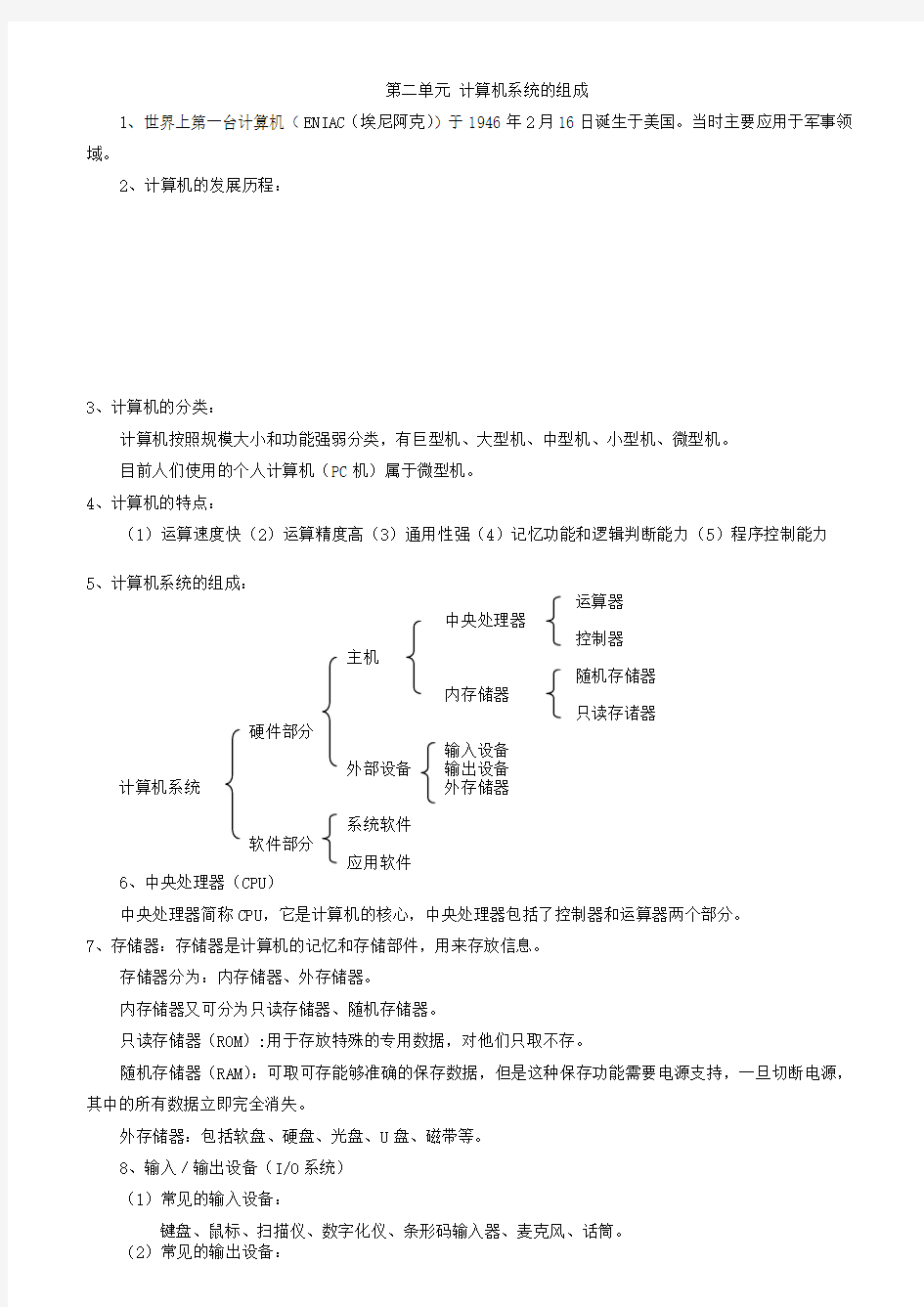
基础知识
第一单元信息与信息技术
一、信息的定义
1、信息:指人与人之间通过符号和媒介(载体)相互交换的特殊内容。
2、信息的表现形式:文字、图片、声音、视频、符号等。
3、对于同种符号,人们可以用各种各样的媒介来传播。同样对于一个信息,人们也可以用各种各样的符号来表现。
4、符号是信息的表现形式,信息是符号的表现内容。
5、物质、能量和信息是构成世界的三大要素。
二、信息的基本特征
1、载体依附性
2、可存储性
3、可传递性
4、可转换性
5、共享性
6、时效性
7、价值相对性
8、可伪性
三、信息技术
1、信息技术:凡是与信息的获取、加工、存储、传递和利用等有关的技术都可以称为信息技术(简称IT)。
2、现代信息技术
现代信息技术:指以电子技术为代表的信息技术。
3、信息技术包括:微电子技术、感测技术、计算机技术、通信技术。
微电子技术是现代信息技术的基石,尤其是对计算机技术它更是基础与核心。
感测技术的主要功能是获取信息。
计算机技术是信息技术的核心,它的主要功能是信息处理。
通信技术的主要功能是传递信息。
四、信息技术的发展历程
第一次信息技术革命是语言的使用。
第二次信息技术革命是文字的使用。
第三次信息技术革命是印刷技术的应用。
第四次信息技术革命是电报、电话、广播、电视的发明和普及应用。
第五次信息技术革命是计算机的普及应用及计算机与现代通信技术的结合。
五、信息技术对生活的影响
1.积极影响
改善教育、电子商务、远程医疗、交流便捷
2.负面影响
影响思想道德观念取向、影响现实的人际交往、影响身心健康发展。
第二单元计算机系统的组成
1、世界上第一台计算机(ENIAC(埃尼阿克))于1946年2月16日诞生于美国。当时主要应用于军事领域。
2、计算机的发展历程:
3、计算机的分类:
计算机按照规模大小和功能强弱分类,有巨型机、大型机、中型机、小型机、微型机。
目前人们使用的个人计算机(PC机)属于微型机。
4、计算机的特点:
(1)运算速度快(2)运算精度高(3)通用性强(4)记忆功能和逻辑判断能力(5)程序控制能力5、计算机系统的组成:
运算器
中央处理器
控制器
主机
随机存储器
内存储器
只读存诸器
硬件部分
输入设备
外部设备输出设备
计算机系统外存储器
系统软件
软件部分
应用软件
6、中央处理器(CPU)
中央处理器简称CPU,它是计算机的核心,中央处理器包括了控制器和运算器两个部分。
7、存储器:存储器是计算机的记忆和存储部件,用来存放信息。
存储器分为:内存储器、外存储器。
内存储器又可分为只读存储器、随机存储器。
只读存储器(ROM):用于存放特殊的专用数据,对他们只取不存。
随机存储器(RAM):可取可存能够准确的保存数据,但是这种保存功能需要电源支持,一旦切断电源,其中的所有数据立即完全消失。
外存储器:包括软盘、硬盘、光盘、U盘、磁带等。
8、输入∕输出设备(I/O系统)
(1)常见的输入设备:
键盘、鼠标、扫描仪、数字化仪、条形码输入器、麦克风、话筒。
(2)常见的输出设备:
显示器、打印机、绘图仪、音箱。
9、计算机软件:
11、计算机中数据的表示方式
在计算机内部使用的数据采用二进制形式来表示。
12、操作系统在计算机系统中的地位:
操作系统是计算机系统中最重要的系统软件,它管理整个计算机系统的软件和硬件资源,操作系统软件运行后可以控制和帮助其它软件运行。
13、计算机的主要技术指标
(1)主频
主频是指CPU的时钟频率,单位MHz(兆赫兹)、GHz(吉赫兹),通常标注在CPU的型号中。例如:Pentium4 2.4 GHz,其中的2.4 GHz是CPU的主频率。主频在很大程度上决定了计算机的运算速度。
(2)字长
字长是CPU可以同时处理数据的位数。
(3)存储容量
存储容量是指存储设备能够存储数据的数量。
在计算机中
最小的存储单位是位bit(比特b)。
最基本的存储单位是字节Byte(B)。
他们之间的换算关系:
1GB=1024MB
1MB=1024KB
1KB=1024B
1B=8b
存储一个阿拉伯数字或1个英文字母通常需要占用1个字节的存储空间,存储一个汉字通常需要占用2个字节的存储空间。
14、桌面信息及主要图标的含义:
下图是Windows xp启动后的基本画面,呈面在你面前的整下屏幕区域称为桌面。
快速启动工具栏任务栏
Windows xp 桌面
(1)任务栏
系统默认将任务栏放在屏幕的底部。在打开程序、文档或窗口时,任务栏上将出现了一个相应的按钮,表示该程序、文档或窗口正处于运行中,操作者可以通过该按钮在已经打开的窗口或运行的程序来回切换。
任务栏上可以自定义工具栏。工具栏中有代表应用程序、文档或窗口的图标,鼠标左键单击可以直接运行程序或窗口。
(2)“开始”按钮
任务栏的最左边是“开始”按钮,将鼠标箭头放在该按钮上,停留一会儿,就会显示“单击这里开始”的提示。单击“开始”按钮可以显示开始菜单。在开始菜单中能够完全显示并运行Windows xp 的应用程序、查找文件、获得帮助等基本操作。
(3)我的电脑
桌面上有一个图标叫“我的电脑”,操作者可以使用它查看计算机上的所有内容。双击桌面上的“我的电脑”,即可浏览打印机、文件或文件夹等计算机的硬件和软件资源。
(4)我的文档
“我的文档”常用来保存用户在计算机中建立的各种文件。Windows xp 中很多软件都自动默认保存文件的文件夹是“我的文档”。
(5)回收站
“回收站”就像一个垃圾桶,要扔掉的东西就放在这里面。如果想删除文件或文件夹,那么用鼠标拖住这些文件或文件夹,放到“回收站”就可以了。如果还需要恢复,这些文件还可以从“回收站”中找回来。需要注意,“回收站”也有空间限制,在一定的时候,也需要清除垃圾,也就是需要“清空回收站”。清空“回收站”后,原来删除的文件就被真正地删除,再也找不回来了。
(6)网上邻居
如果你的电脑中有网卡,并连通到一个网络上,电脑桌面上就会出现“网上邻居”的图标。通过它,可以连接到一个网络中其它的计算机上,并共享数据和其它资源。
(7)Internet Explorer ( IE 浏览器)
如果要在Internet 上遨游,浏览器是必须的工具之一。Windows xp 提供了IE 浏览器。通过它你就可以浏览互联网上的各种资源了。
(8)开始菜单
无论何时何地,只要利用鼠标单击“开始”按钮,都可以弹出一个很重要的菜单。下图是开始菜单的一部分。
菜单中的“?”表示可以继续打开一个菜单,此时,只需将鼠标箭头放在菜单中的这一项上,不必单击或双击,就可以打开它的下一级菜单。
菜单中的“…”表示可以由此打开一个对话框,单击此项时就可以打开相应的对话框。通过开始菜单,可以完成 Windows xp的各项操作。
开始菜单
(9)窗口
Windows 系统的界面主要组成是窗口和图标,使用鼠标主要是对窗口或图标进行操作。计算机的各种硬件、大多数软件都以图标形式出现在操作者的面前,当你对其进行操作时,一般都将图标打开为一个窗口,并出现在桌面上,然后对窗口进行各种操作。
1、窗口的基本组成与操作
标题栏图标:Windows 中的第个窗口都有一个标题栏,用来控制窗口的关闭、最大、最小等操作。 ? 标题栏:Windows 中每个窗口都有标题栏,用来显示窗口标题。它可以控制窗口的最大化和还原,
另外,当鼠标光标指向标题栏时,拖动鼠标,可以在桌面上移动窗口。
? 最小化按钮:最小化按钮用来使窗口成为任务栏上的一个按钮,并使该程序后台运行。左键单击最
小化按钮,就执行窗口的最小化。当需要恢复程序前台运行时,只要左键单击任务栏上的程序按钮,就可以完成恢复操作。
? 最大化按钮:最大化按钮用来使窗口变成最大的形状,也就是扩大到整个桌面。左键单击此按钮,
可以将窗口扩大到整个桌面,此时该按钮成为还原形状,称为还原按钮。左键单击还原按钮,可以使窗口复原。
? 关闭按钮:关闭按钮用来关闭窗口。左键单击可以关闭窗口。
? 边、角:边和角用来确定窗口的边界。当鼠标移动到窗口的边、角上时,鼠标指针变成相应的调整
状态。这时,拖动可以改变窗口的大小。
标题栏图标
标题栏
边
还原按钮
关闭按钮
最小化按钮
水平滚动条
垂直滚动条
?垂直和水平滚动条:当窗口不能显示其中的所有内容时,窗口左侧或底部会出现滚动条。
2、窗口切换:
?当窗口可见时:单击窗口的任意处
当窗口不可见时:单击任务栏上相应的任务按钮。
15、窗口与桌面的区别
窗口是用户界面中最重要的部分。它是屏幕上与一个应用程序相对应的矩形区域,是用户与产生该窗口的应用程序之间的可视界面。
桌面是打开计算机并登录到 Windows 之后看到的主屏幕区域。
16、窗口和对话框的组成
(1).窗口:由标题栏、菜单栏、工具栏、主窗口、状态栏、窗口角(位于窗口右下角的三角形,用鼠标拖动它可以改变窗口的大小)组成。可以最大化、最小化,可以改变窗口大小。
(2).对话框:是windows xp的一种特殊窗口。不能改变窗口大小,没有最大化、最小化按钮。一般包括标题栏、选项卡(标签)、文本框、列表框、命令按钮、单选按钮、复选按钮等。
17、窗口、对话框的组成及操作
Windows 2000窗口的组成
Windows 2000窗口的操作
(1)[移动窗口]
方法一:将鼠标指向标题栏,按下鼠标左键不放,拖动窗口到目标位置,松开鼠标按钮即可。
方法二:选择“控制”菜单的“移动”命令项,鼠标指针改变为四个箭头的形状,此时按上、下、左、右箭头键可调整窗口大小,按回车键结束。
(2)[改变窗口大小]
方法一:将鼠标移到窗口的边框或窗口的边角,使鼠标指针变成双向箭头,按住鼠标左键,拖动鼠标,即可改变窗口大小。
方法二:选择“控制菜单”的“大小”命令项,鼠标指针改变为四个箭头的形状,此时按上、下、左、右箭头键可调整窗口大小,按回车键结束。
(3)[ 最小化、最大化、还原和关闭窗口]
最小化:单击最小化按钮,将窗口最小化为任务栏按钮。若要将最小化的窗口还原为原来的大小,单击它在任务栏上的按钮即可。
最大化:单击?,以全屏方式显示窗口。
还原:方法一:最大化窗口以后,单击可将窗口还原为原来的大小。方法二:也可以双击窗口的标题栏来最大化窗口或还原到原来的大小。
(4)[切换窗口]
用鼠标切换窗口的方法有两种:
一种是用鼠标单击任务栏上该窗口的标题按钮;
另一种方法直接单击想要激活的窗口的任何位置。
用键盘切换窗口的方法:
同时按下Alt+Tab或Alt+Esc键即可。
{Windows 2000的对话框的组成}
18、文件、文件夹的概念
文件
①文件是指一系列相关信息的集合。
②文件的命名规则:
A、由基本名和扩展名两部分组成,中间用圆点隔开。基本名在前,扩展名在后。基本名.扩展名
B、文件长度有1—8个字符组成。
C、文件名不能是空格。
D、文件名不能包含以下字符:\ / : * ? ” < >
E、可以是26个英文字母,数字0——9,专用字符:! @ % # -
③通配符
为了便于查找一组文件名相近的文件,可以在查找的文件名中使用字符“*”或“?”
“*”出现在文件名或扩展名中则表示该位置可以是任意一个合法字符,
“?”出现在文件名或扩展名中,它可以代表该位置上的任意一串字符。
④文件夹:为了方便查询磁盘中的文件,系统会为每个磁盘建立一个目录,这个目录就称为文件夹。
⑤文件和文件夹的图标:
19、启动资源管理器
单击“开始”—“程序”—“附件”—“资源管理器”
20、“资源管理器”的窗口
(1)标题栏
(2)菜单栏和工具栏
(3)地址栏:显示当前操作所处的位置。
(4)文件夹窗口:“+”号表示该文件夹下面有子文件夹未显示出来(单击则展开),“—”号表示该文件夹的下级子文件夹已显示出来(单击则收藏)。
(5)文件窗口:显示出当前驱动器或当前文件夹下的所有文件夹和文件等。
(6)状态栏:显示与当前驱动器或当前文件夹有关的信息。
21、文件及文件夹的管理。
(一)打开文件
在资源管理器中可以很方便地打开文件。打开文件时,计算机会根据文件的类型启动相应的应用程序并打开此文件。
(二)选定文件及文件夹。
当我们要对文件进行操作时,首先要选定文件。
1、选定单个文件。(单击)
2、选定相邻的多个文件。(按住shift键)
3、选定不相邻的多个文件。(按住ctrl键)
4、取消选定。
如果想取消对文件的选定,在文件窗口中空白的地方单击鼠标即可。
(三)文件及文件夹的复制
复制:文件从一个地方复制一遍放到另处一个地方,(原地方还存在这个文件)。“复制”这个命令通常也要跟“粘贴”命令一起使用。
(四)更改文件或文件夹的名称
对文件的重命名和对文件夹的重命名。
(五)文件及文件夹的删除
对于磁盘上没用的文件或文件夹,我们可以将其删除。
第三单元 word文字处理软件
一、文字处理(制作电子报刊)的一般过程
1、确定主题内容
2、收集整理素材
3、规划文档版面(大小、布局、风格等)
4、文档(作品)制作
5、展示、交流与评价
二、认识文字处理软件(Microsoft word 2003)
word介绍:word2003是一个文字处理软件,Word2003可以处理文字、图片、表格等。word文档的默认扩展名为.doc。
1、word2003的主要功能:
2、启动、退出word:
3、word窗口的组成,窗口各个部分的名称及作用
图1-1 窗口界面
(1) Word 2003的界面组成
包括:标题栏、菜单栏、帮助窗口、任务创格、工具栏、工作区、视图切换区、状态栏等。
(2)标题栏
标题栏位于Word工作窗口的最上面,用于显示当前正在编辑文档的文件名等相关信息。单击标题栏右边的按钮,可以最小化、最大化或关闭程序窗口。标题栏最左边的Word小图标,单击它将会弹出一个窗口控制下拉菜单,利用该下拉菜单中的命令,可以进行窗口的还原、移动、最小化、最大化或关闭等操作。
(3)菜单栏
菜单栏包含“文件”、“编辑”、“视图”、“插入”、“格式”、“工具”、“表格”、“窗口”、“帮助”等菜单。
通过这些菜单中的命令以及各种选项可以给Word发出各个相应的指令,实现各种功能。比如,选择“帮助”菜单中的“Microsoft Word 帮助”命令,则可以打开Word的帮助窗口,然后输入需要给予帮助的文字信息,Word会自动显示相关的帮助文档。
(4)帮助窗口
通过Microsoft Word 2003提供的帮助窗口,可以直接搜索到用户所需要的帮助文件。在帮助窗口中输入需要搜索的相关文本,按下Enter键,就会在弹出的任务窗格中显示相关的搜索结果。用户可以根据任务窗格中提供的帮助信息,寻找相关问题的答案。
(5)任务窗格
任务窗格像个浮动面板,提供了许多常用选项。比如:开始工作、新建文档、剪贴板、搜索、帮助等,用户可以非常方便地使用各个选项。如果用户喜欢还可以将任务窗格从窗口右边拖出来,像工具栏一样随意在窗口中摆放。如果当前任务窗格处于关闭状态,用户还可以使用Shift+F1组合键打开任务窗格,十分快捷方便。
(6)工具栏
工具栏是一般应用程序调用命令的另一种方式,它包含许多由图标表示的命令按钮。Microsoft Word 2003 提供了20多个已命名的工具栏。经常使用的工具栏有“常用”、“格式”等。如果要显示当前隐藏的工具栏,可以在任意工具栏上单击鼠标右键,此时将弹出一个快捷菜单,选择某一命令即可显示对应的工具栏。
(7)工作区
工作区也就是编辑文档的区域,在该区域显示了当前正在编辑的文档内容。用户对文档所进行的各种操作都是通过工作区显示和反馈的。一般情况下,光标定位符总是停留在工作区的文档中。
(8)视图切换区
在视图切换区中有5个视图切换按钮,包括:“普通视图”、“Web版式视图”、“页面视图”、“大纲视图”和“阅读版式视图”。使用这5个视图切换按钮,可以方便的切换到相应的视图中,而不需要通过菜单进行视图的选择,操作比较方便。
(9)状态栏
状态栏用来显示Word文档当前的状态,如当前文档页码、总的页数以及当前光标定位符在文档中的位置信息等,通过状态栏可以非常方便的了解当前文档的相关信息。
4、打开或关闭工具栏:“视图”菜单→工具栏→选择工具选项(右击工具栏→选择工具选项)
5、word文档的创建、打开和保存
创建方法:
第一,双击桌面上的快捷方式WORD2003,
第二,打开WORD2003,在主菜单上,单击“文件”按钮,再选择“新建”。
第三,打开WORD2003,直接单击“新建空白文档”。
打开步骤:
文件→打开→查找范围、文件名→打开。
保存方法:
保存文件:文件→保存(另存为);
“常用工具栏”上“保存”按钮。
三、文字的输入
1、常见的汉字输入法
2、切换汉字输入法
方法一:鼠标单击任务栏上的“En”图标→选择汉字输入法
方法二:Ctrl+Shift组合键选择
3、全角半角的切换
用鼠标单击全角/半角切换按钮会使输入状态在半角和全角之间进行切换。半角状态一月牙形的图标表示,全角状态以满月的图标表示,如图所示。
4、常用的中英文标点符号和英文标点符号的输入
用鼠标单击中英文标点切换按钮可使输入状态在英文标点和中文标点之间切换。英文标点状态时,按钮中是西文的句点和逗号图案;中文标点状态时,按钮中是中文的句号和逗号图案,如图所示。
5、文字的输入
四、文字的编辑
1、文字的插入、删除,以及撤销和恢复按钮在编辑中的使用方法
插入文字:①用键盘移光标到插入文字处;②在插入文字处单击鼠标光标。
插入特殊符号:①插入→符号;②右键→快捷菜单中“符号”
删除不需要的文字:按Delete键删除光标后面的字符;按Backspace键删除光标前面的字符。
2、文字的复制、移动
复制:选定文字→复制→选定目标位置→粘贴(或用鼠标选定按ctrl键直接拖动到目标位置)
移动:选定文字→剪切→选定目标位置→粘贴(或用鼠标选定直接拖动到目标位置)
3、文字的查找与替换
查找:编辑→查找→查找内容→查找下一处
替换:编辑→替换→查找内容、替换为→查找下一处→替换(全部替换)
4、选定一段文字:
单击段首选中当前行;
双击段首选中当前段;
三击段落任意处选中当前段。
五、文字的基本属性设置
1、默认的中英文字体、字号和颜色
宋体、五号、黑色
2、文字的字体、字号和颜色等的设置
单击格式——字体——选择字体、字号、字形、字体颜色、下划线线型、下划线颜色、效果、文字间距、文字方向
六、段落的格式设置
1、段落间距的设置
单击格式——段落——缩进和间距——行距——确定
2、段落缩进的设置
单击格式——段落——缩进和间距——特殊格式——确定
3、段落对齐方式的设置
单击格式——段落——缩进和间距——对齐方式——确定
七、图文混排
(1)图片的插入:
插入→图片→剪贴画/来自文件→选择路径→选择图片
图片格式的设置:选定→格式→图片→选择环绕等(可选图片工具栏)
自选图形绘制方法:单击绘图工具栏按钮“自选图形”→选择标注等项目中的图形→在需要的地方左键按住不放拖动→调整→(也可在上面输入文字:①直接输入。②右击该图形→选择添加文字)(2)艺术字的插入
显示绘图工具栏:视图→工具栏→绘图/图片。
方法①:插入→图片→艺术字→选择艺术字样式→输入文字→选择字体→确定→调整艺术字的大小。
方法②:单击绘图工具栏按钮艺术字→选择艺术字样式→输入文字→选择字体→确定→调整艺术字的大小。
(3)文本框的插入与修饰
文本框的插入方法①:插入→文本框→横(竖)排→在需要文本框的地方左键按住拉动一个框→输入文字。
方法②:单击绘图工具栏按钮→在需要文本框的地方左键按住拉动一个框→输入文字。
文本框的修饰:选定→格式→文本框→选择颜色和线条/选择文本框的环绕方式。
首字下沉设置:选定段落→菜单中格式→首字下沉,在对话框中选择。
七、建立表格的三种方法
1、制作简单的表格
在“常用工具栏”的“插入表格”按钮上,用鼠标向下拖动。
2、手工绘制表格
右击工具栏→表格和边框工具栏,单击“常用工具栏”中的“绘制表格”按钮,在文本面上画出矩形框,表格内部画出直线和斜线。单击“擦除”按钮,可以擦除线条。
3、使用菜单命令建立表格
用光标定位表格位置→“表格”菜单→“插入表格”→选择行数和列数以及格式→确定
4、表格的美化与修饰
(1)单击表格中的任何一个单元格→”表格”菜单→“表格自动套用格式”→选择格式→要应用的格式→将特殊格式应用于→确定
(2)“视图”菜单→“工具栏”→“表格和边框”
利用“表格和边框工具栏”来设置表格格式:字体、底色、字体颜色、对齐、线条粗细、边框颜色、边框设
置、底纹。
鼠标右键单击表格,选择“边框和底纹”也可设置
5、表格的编辑
(1)增加行、列
定位→“表格”菜单→“插入行/插入列”
(2)删除行、列
选定行或列→“表格”菜单→删除行/删除列
(3)移动行或列的位置:选定→剪切→定位→粘贴
(4)单元格的拆分和合并
选定→“表格”菜单→拆分单元格(输入行数、列数)、合并单元格
(5)绘制斜线表头:表格→绘制斜线表头→表头设置
(6)调整行高和列宽
调整整个表格底行高和列宽:选定行或列→“表格”菜单→平均分布各行、平均分布各列(7)表格与文本的相互转换
选定区域→“表格”菜单→将表格转换为文字、将文字转换成表格→选择“文字分隔符”(选择列数、分隔文字的位置)→确定
八、页面设置
页眉页脚的设置:视图→页眉和页脚(双击互相切换)。
页码的设置:插入→页码→选择位置和对齐方式。
页面格式设置:
文件→页面设置→纸型→纸型小三角选型号
文件→页面设置——页边距——调整上下左右页边距——确定
分栏设置:格式分——分栏——预设——选择后确定
九、常用工具栏的按钮
第四单元数据处理
一、数据处理分析的一般过程
1、确定主题内容
2、收集数据,形成数据记录表
3、统计数据,创建图表
4、结合图表,分析数据,形成合理研究报告
5、交流评价
二、认识Excel
1、Excel的主要功能
数据统计、图表功能、数据库功能、网络功能。
2、Excel的启动与退出
(1)启动Excel2003
①双击Excel图标
②利用"开始"菜单
③利用"最近的文档"
④利用"新建Office文档"命令
⑤利用"打开Office文档"命令
⑥利用Excel工作簿
(2)退出Excel2003
(1)单击Excel窗口右上角的"关闲"按钮。
(2)双击Excel窗口左上角的控制菜单图标。
(3)单击Excel窗口左上角的控制菜单图标,出现窗口控制菜单,选取"关闭"命令。
(4)选择"文件"菜单的"退出"命令。
(5)按Alt+F4组合键。
(3)Excel用户界面
Excel的用户界面由标题栏、菜单栏、工具栏、编辑栏、状态栏、Excel文档窗口(工作簿窗口)和任务窗格组成。
(4)工作簿与工作表的概念
带开的Excel文件就称为工作簿,其文件扩展名为.xls,在Excel中工作区看上去就是若干张等待填写的空白表格,这些表格被称为工作表,每个工作表以工作表标签命名;这些工作表中正在被编辑的那一个被称为活动工作表;每个Excel文件可以有多个工作表组成。
(5)单元格及单元格地址
①工作表左侧和顶部分别有行、列的标识。
“行”默认由数字1、2、3、4……顺序表示,称为行号;“列”默认由字母A、B、C、D……顺序表示,称为列标。
②行列相交处的每个格子叫做单元格,单元格是Excel用来存储数据的基本单位。
③单元格用它所处的位置的行号和列标表示,列标在前,行号在后,如D3,也把“D3”称为单元格地址。
④在工作表上突出显示的单元格称为活动单元格(又称选定单元格或当前单元格),选定的单元格将受到当前操作的影响。
⑤一个工作表最多包含65536行,256列。
(6)数据区域
若干个相邻单元格一起组成的矩形区称为一个区域,区域地址习惯上用左上角单元格和右下角单元格的地址
来表示,中间用“:”分隔,如A1:D10或C5:J30等。
(7)选取数据区域的方法
a.相邻区域的选取:(三种方法)
①用鼠标进行拖拉选取区域.
②按住shift键,单击选择区域的两个对角单元格.
③按住shift键,同时用键盘上的箭头选择.
b.我块不相邻区域的选取:
用上面的方法选取第一块区域后,按下Ctrl键不放开,然后再用上述方法选择其他的区域.
三、公式和函数
(2)公式
公式是工作表中对数值进行计算的等式,公式要以等号“=”开始。公式中可以包括函数、引用、运算符、常量。例如:=C2*5+SUM(E3:E6)
(3)函数
函数是预先编写的公式,可以简化和缩短工作表中的公式,特别是在执行很长或复杂的计算时,合理使用函数将大大提高计算的效率。例如:SUM函数用于计算单元格中所有数值的和。
(4)引用
引用某一单元格或单元格区域中的数据。如:“=C2*5”中用单元格地址“C2”表示引用单元格C2中的数值。常量:常量是不用计算的植。因此也不会发生变化,例如,数字5以及文本“人数”、日期2008-10-9,都是常量。
(5)公式的运用
Excel中的公式形式:都是以“=”作为开头的。
①先选择目标单元格
②在此单元格中先输入“=”,表明下面要用到公式了.
③在“=”号后直接输入公式。
④按下回车键.
(6)常用函数
SUM(求和函数)、MAX(最大值)、MIN(最小值)、AVERAGE(求平均值)
四、排序步骤
⑴选择要参加排序的数据范围
⑵选择“数据”菜单中的“排序”
⑶设置要排序的主要关键字.
⑷由于想按降序排,所以选择“递减”
⑸单击“确定”按钮.
五、设置筛选
⑴把光标定位在数据区域。
⑵选择数据菜单中的“筛选”命令下的“自动筛选”。
⑶单击星期五旁边的下拉按钮。
⑷单击下拉列表中的“自定义”选项。在“自定义自动筛选方式”对话框中做如下设置。
⑸单击“确定”按钮。
六、在Excel中创建图表
①选定表格的数据区域,数据区域的选择应包括x轴标题和y轴标题。(从右到左选择);
②单击常用工具栏“图表向导”按钮或单击“插入”菜单中的“图表”命令,打开“图表向导”对话框;
③根据要求选择“图表类型”(有多种子图表类型可供选择);
④单击“下一步”,在出现的“图表源数据”对话框中确定数据区域;
⑤单击“下一步”,在出现的“图表选项”对话框中,编辑图表的各项选项;分别输入“图表标题”;“(X)轴名称”;“(Y)轴名称”(简略介绍其它选项卡的功能);
⑥单击“下一步”,在出现的“图表位置”对话框中选择图表的位置。
⑦单击“完成”按钮,完成图表的制作。
第五单元网络基础及其应用
一、计算机网络的概念
1、计算机网络
计算机网络是指将处在不同地理位置且各自具备独立功能的计算机,通过传输介质互相连接起来,按照一定的网络协议相互通讯,并能够实现资源(软件)共享的系统。
2、计算机网络的分类
按连接区域划分可以分为局域网和广域网。
①局域网(LAN);是指在一个小区域范围内的各种计算机网络设备互连在一起的通信网络,范围可以是一个办公室、一幢大楼、一个学校。
②广域网(WAN):也称远程网,其作用范围从几十公里到几千公里。它是连接若干个城市、地区、甚至跨越国界、遍及全球的一种通信网络。
互联网就是一个最大的广域网,它是由世界上众多计算机网络互联而成的网络。
3、常用的因特网服务
4、因特网上计算机的标识
因特网又称国际计算机互联网,是目前世界上影响最大的国际性计算机网络,它以TCP/IP网络协议将各种不同类型、不同规模,位于不同地理位置的物理网络连接成一个整体。为了标识,每台主机都有一个唯一的地址,这个地址叫做因特网地址。因特网地址有两种格式:IP地址格式和和域名格式。
IP地址格式:
IP地址就像计算机的身份证号码,通过IP地址可以准确的找到计算机。
IP地址有四个0~255之间的任意整数组成,各部分之间用小数点分开。
域名地址:
域名地址采用具有直观意义的字符串来表示地址,例如,表示浙江大学,这种用英文字母书写的字符串就是域名地址。
5、浏览器
“浏览器”是一种网络应用软件,是一个帮助你阅读互联网资料(包括文字、图片、动画等)的工具。要浏
览网上的信息,必须要用到浏览器。
6、常用浏览器:
Internet Explorer,通常称做“IE浏览器”,
Netscape,也叫“领航者浏览器”,
Firefox,简介“火狐浏览器”,
Opera浏览器,
世界之窗浏览器,
Safari浏览器,
傲游浏览
8、IE浏览器窗口各部分组成作用:
①标题栏:从标题栏上我们可以知道你所上的这个网站的名称。还可以控制窗口。
②菜单栏:有很多命令可供选择使用。
③工具栏:有很多工具可供选择使用。
A、主页:点击此按钮可回到IE初始页面。
B、停止:当打开的网站太慢可停止进入该网页。
C、刷新:当网页有更新时点击该按钮可更新页面。
D、前进:返回到上一个已浏览的网页。
E、后退:退回到下一个已浏览的网页。
F、状态栏:显示一些有关信息的。
G、历史:IE浏览器有记忆功能,如我们需访问我们几天或几周前的网页内容,可以单击工具栏上的“历史”按钮,然后在历史记录列表中选择打开即可。
H、收藏夹:对自己浏览的喜欢的网页,可以单击菜单栏上的“收藏夹”按钮,在出现的添加收藏对话框中单击“添加”按钮即可。
④地址栏:用于输入、显示网页的地址或文件名。
9、IE浏览器中的超链接:
在网页中移动鼠标,当指针变成“手”形状时,表示此处是超链接,并在该内容上的链接上单击,即可进入与之链接的网页内容。
10、因特网上的信息的获取
⑴常用的搜索引擎
⑵关键词搜索:
⑶巧用关键词:表述准确、主题关联简练、网页特征关键词、书面语关键词
⑷分类搜索与浏览:
⑸保存网页信息的方法
在“文件”菜单上,单击“另存为”——双击准备用于保存网页的文件夹——在“文件名”框中,键入网页的名称——在“保存类型”框中,选择文件类型。
执行下列步骤之一:
A、要保存显示该网页时所需的全部文件,包括图像、框架和样式表,请单击“网页,全部”。该选项将按原始格式保存所有文件。
B、如果想把显示该网页所需的全部信息保存在一个 MIME 编码的文件中,请单击“Web 档案,单一文件”。
C、如果只保存当前 HTML 页,请单击“网页,仅 HTML”。该选项保存网页信息,但它不保存图像、声音或其他文件。
D、如果只保存当前网页的文本,请单击“文本文件”。该选项将以纯文本格式保存网页信息。
E、选择“网页,全部”和“Web 档案,单一文件”时,可以脱机查看所有网页,而不用将网页添加到收藏夹列表再标记为脱机查看。
F、选择“网页,全部”时,只保存当前页。要脱机查看网页及其链接的网页,请单击“相关主题”。
11、电子邮件的申请、收发
⑴电子邮件:在因特网上发送和接收的信件称为电子邮件(E-mail)。
⑵电子邮件的优点:
发送速度快、信息多样化、收发方便、成本低廉、更为广泛的交流对象、安全。
⑶电子邮件地址的组成
用户名、符号和邮件服务器地址。
例如:,符号@电子邮件的专用标识符,他前面的部分是邮箱名称,后面的部分是邮箱所在的位置。
⑷申请免费邮箱(以网易电子邮箱为例)
